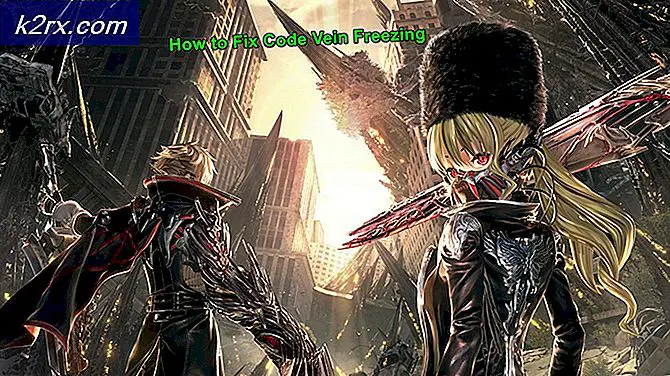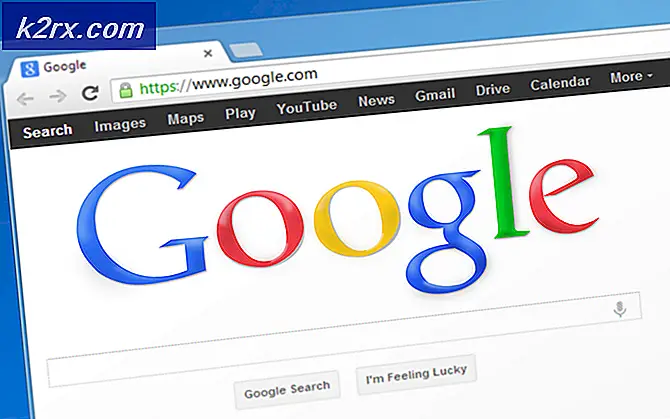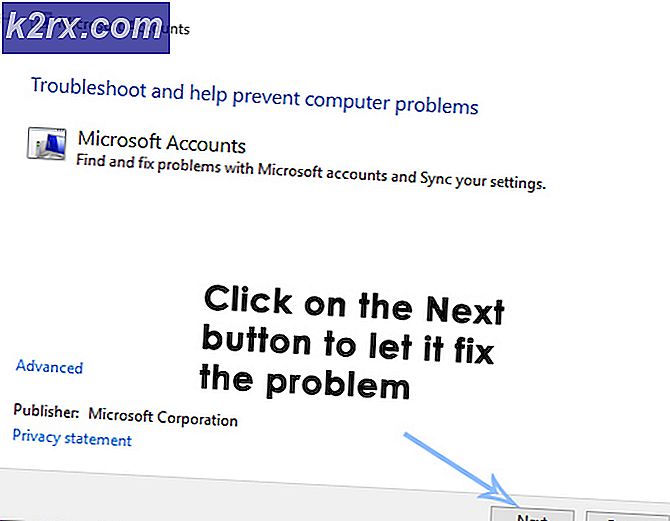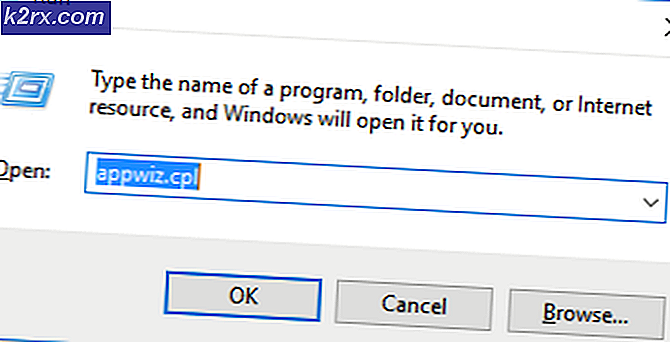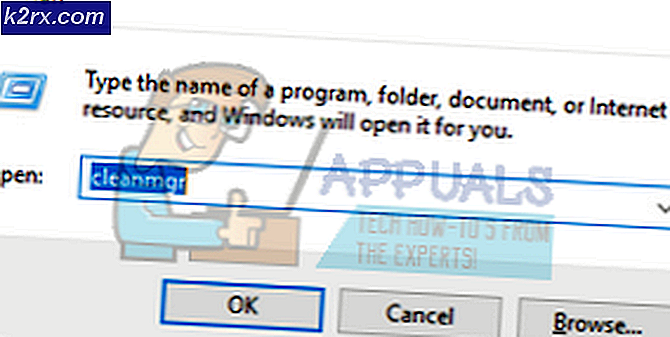Lösning: iPhone återställer problem okänt fel 1
Om du råkar ha en iPhone, kommer du att hitta en gång om du behöver återställa din enhet via iTunes för att åtgärda programvarorelaterade problem. Att göra en fullständig återställning på din iPhone ger ibland oförutsägbara resultat som ibland är utmanande att fixa. Faktum är att du kommer att stöta på olika felmeddelanden som behöver mycket att räkna ut för en fix.
Bland dessa felmeddelanden kan denna iPhone inte återställas på grund av ett okänt fel (-1) fel är förmodligen det svåraste att fixa eftersom det här felet sägs vara orsakat av hårdvaruproblem på din iPhone.
Speciellt är det här felet något relaterat till ett korrupt baseband-chip och det brukar komma upp i slutet av återställningsprocessen när iTunes uppdaterar basbandet på din iPhone. Vi har listat flera steg nedan om hur du åtgärdar det här felet, men du måste först kontrollera om felet på din iPhone orsakas av en maskinvaruproblem.
För att kontrollera, leta du efter IMEI på din iPhone. Gör det genom att öppna appen Telefon. Tryck på knappsatsen och skriv in * # 06 #. Alternativt kan du gå till Inställningar > Allmänt > Om och leta efter IMEI.
Om IMEI är närvarande på din telefon betyder det att din iPhone är säker och den inte har några basband eller hårdvaruproblem. Om IMEI-fältet är tomt har din iPhone problem med hårdvaran och du har det bättre att ta med det till en Apple Store för reparation.
PRO TIPS: Om problemet är med din dator eller en bärbar dator, bör du försöka använda Reimage Plus-programvaran som kan skanna förvaret och ersätta korrupta och saknade filer. Detta fungerar i de flesta fall där problemet uppstått på grund av systemkorruption. Du kan ladda ner Reimage Plus genom att klicka härSteg 1: Kontrollera att säkerhetsprogramvaran och inställningarna på datorn inte blockerar Apple-uppdateringsservern från att kommunicera med enheten.
- Använd ett administrativt användarkonto när du loggar in på din dator, inte ett gästkonto.
- Kontrollera att inställningarna för datum, tid och tidzon på din dator är korrekta.
- Uppdatera iTunes till sin senaste version.
- Uppdatera datorns operativsystem.
- Uppdatera din säkerhetsprogramvara.
Steg 2: Återställ din iPhone två gånger.
- Anslut din iPhone till din dator med en USB-kabel.
- Välj din iPhone när den visas på iTunes.
- Gå till fliken Sammanfattning och klicka på Återställ.
- Klicka på Återställ igen. Om du gör det raderas all data och innehåll på din iPhone och återställer enheten till fabriksinställningarna.
- När återställningsprocessen är klar kommer din iPhone att starta om. Du har nu möjlighet att konfigurera din iPhone som en ny enhet eller återställa en tidigare säkerhetskopia för att få tillgång till dina data och innehåll.
Förhoppningsvis kommer de föreslagna lösningarna ovan att hjälpa dig att få din iPhone till liv igen. I annat fall lämnar du inget annat val än att kontakta Apple Support eller få en ersättning för enheten om den fortfarande är under garantin.
PRO TIPS: Om problemet är med din dator eller en bärbar dator, bör du försöka använda Reimage Plus-programvaran som kan skanna förvaret och ersätta korrupta och saknade filer. Detta fungerar i de flesta fall där problemet uppstått på grund av systemkorruption. Du kan ladda ner Reimage Plus genom att klicka här